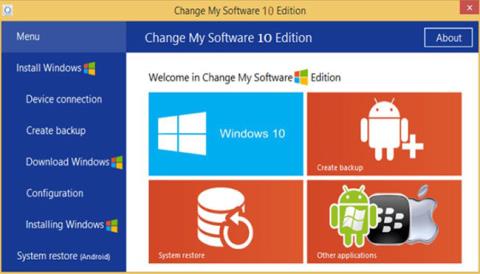Obwohl es einige Tablets mit Windows 10 gibt , gibt es noch viele weitere Tablets mit Android. Die meisten dieser Tablets sind sogar mit Tastaturen ausgestattet, so dass man mit ihnen wie auf einem Windows-Desktop oder -Tablet arbeiten kann. Was aber, wenn Sie Windows auf einem Android-Tablet installieren möchten? Es gibt ein Programm namens Change My Software, das verspricht, Windows auf Android- Geräten zu installieren . Beachten Sie, dass dadurch die Garantie des Tablets erlischt.
Bitte beachten Sie, dass es sich bei dieser Anwendung um Software von Drittanbietern handelt, die weder von Google noch von Microsoft unterstützt oder autorisiert wird. Darüber hinaus ist die Hardware des Tablets möglicherweise nicht für die Ausführung von Windows geeignet, selbst wenn „Change My Software“ aktiviert ist. So installieren Sie Windows mit Change My Software auf einem Android-Tablet.
Laden Sie Change My Software herunter und installieren Sie es
Sie müssen zunächst die Anwendung „Change My Software“ auf Ihrem Windows-PC installieren. Es gibt mehrere Versionen der Anwendung, jede für eine andere Betriebssystemversion (Windows XP, Windows 7, Windows 8, Windows 8.1 und Windows 10). Alle Versionen können Sie hier in einer ZIP-Datei herunterladen .
Schritte zur Installation von Windows auf Android
Nach der Installation von Change My Software auf Ihrem PC sind die folgenden Schritte erforderlich, um Windows mit diesem Tool auf Ihrem Android-Tablet zu installieren.
1. Stellen Sie sicher, dass Ihr Windows-PC über eine Hochgeschwindigkeits-Internetverbindung verfügt.
2. Verbinden Sie das Android-Tablet über ein USB-Kabel mit dem Windows-PC
3. Öffnen Sie die Version des Change My Software-Tools, die Sie verwenden möchten.
4. Wählen Sie unter „Meine Software ändern“ die Option „Android“ und anschließend die Sprache aus, die Sie verwenden möchten.
5. Anschließend beginnt die Anwendung „Change My Software“ mit dem Herunterladen des erforderlichen Treibers vom Windows-PC auf das Android-Tablet.
6. Wenn Sie fertig sind, klicken Sie auf „Installieren“ , um den Vorgang zu starten. Selbstverständlich sollten Sie Ihr Tablet während dieser gesamten Zeit mit Ihrem Windows-PC verbunden lassen. Wenn Sie nach Abschluss des Vorgangs einen Dual-Boot zwischen Windows und Android auf Ihrem Tablet durchführen möchten, aktivieren Sie nicht das Kontrollkästchen „Android entfernen“ in der Anwendung „Meine Software ändern“.
7. Sobald Windows auf dem Android-Gerät installiert wurde, startet das Gerät direkt mit dem Windows-Betriebssystem oder mit dem Bildschirm „Auswählen und Betriebssystem“ , wenn Sie sich entscheiden, dieses Tablet in ein Dual-Boot-Gerät umzuwandeln. Die Windows-Instanz beginnt dann mit ihrem eigenen normalen Einrichtungsprozess.
Obwohl „Change My Software“ funktionieren wird, sollte noch einmal betont werden, dass durch die Installation von Windows auf einem Android-Tablet die Garantie des Geräts erlischt und die Software selbst weder von Google noch von Google unterstützt oder genehmigt wird. Microsoft genehmigt.
Ich hoffe, Sie haben Erfolg.